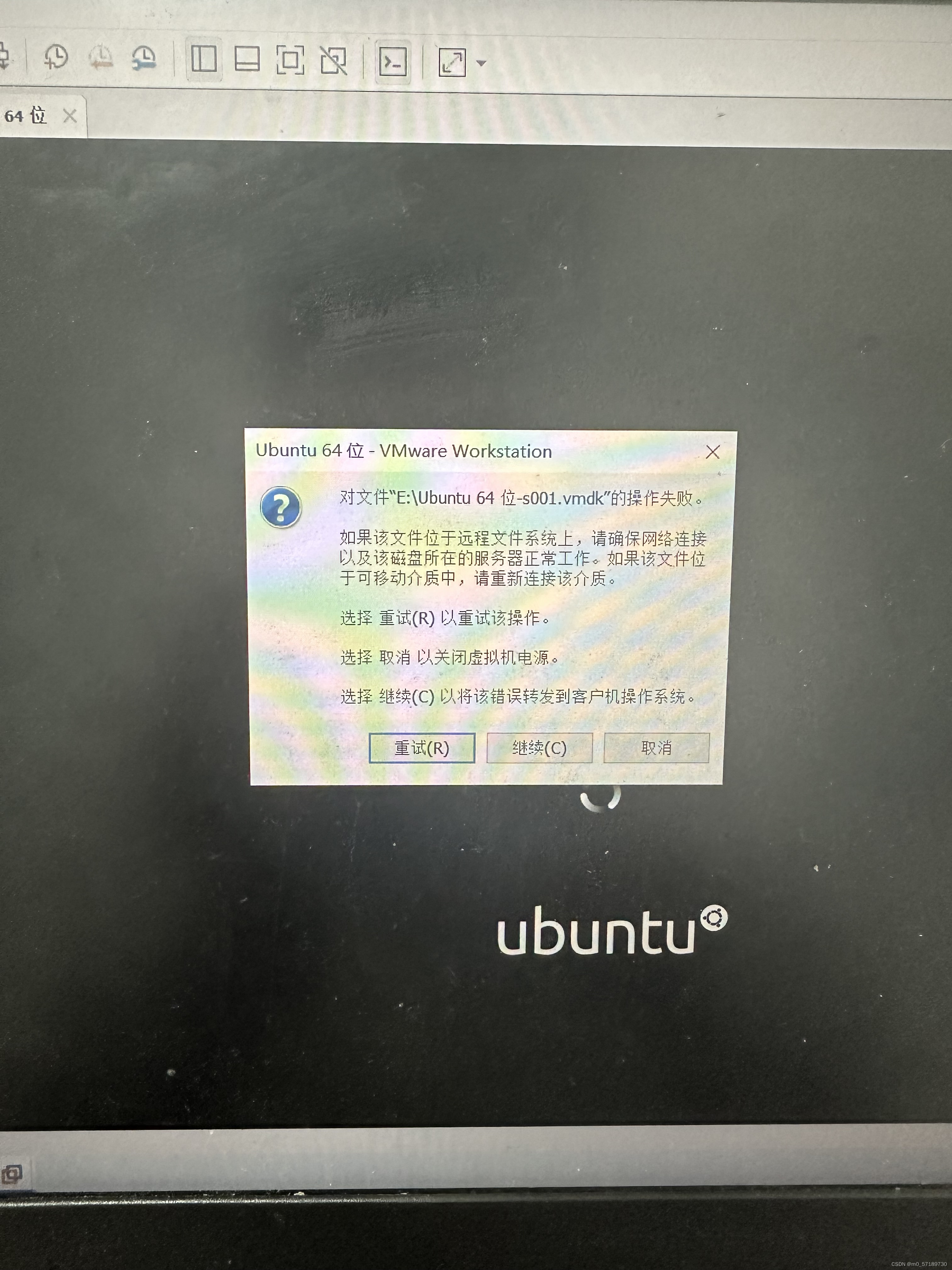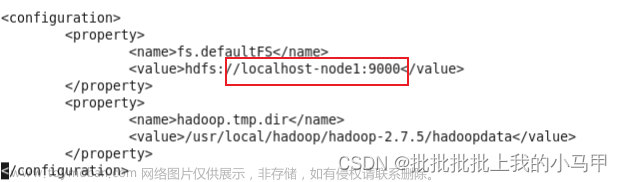背景:
1、安装VMware Workstation 15 Pro
旧版虚拟机导致蓝屏问题
我最初安装的虚拟机版本是 15 Pro,天真的以为老版本更稳定,没想到和win10或11不兼容,装好之后,开启虚拟机后 电脑就蓝屏重启,然后卸载重装官网的新版 17 Pro,解决。
2、安装CentOS7(只看报错解决方案的直接跳过这里)
(下载地址)
安装CentOS7镜像的过程:









 可以看到黑屏幕最上面有两个选项,我们可以通过 上下键 来选择,此时我们选择第一项“Install CentOS 7”;
可以看到黑屏幕最上面有两个选项,我们可以通过 上下键 来选择,此时我们选择第一项“Install CentOS 7”;
等待安装:














 如何设置,让服务器在启动的时候成功加载网卡呢?
如何设置,让服务器在启动的时候成功加载网卡呢?



重启后,登录,查看虚拟机ip:
3、安装SSH工具:FinalShell
(参考这篇博客)
FinalShell 用于连接和操作虚拟机
我安装 finalshell 时报错(不能打开要写入的文件):
原因是:
我修改了默认的安装路径到D盘,让他在默认的C盘路径下安装即可成功;
下面是我自己的默认安装路径:


点击“确定后”,拒绝连接
报错截图

根据几篇博客发现原因是:
虚拟机ip 和 本机ip 不在同一个网段:
虚拟机:192.168.83.128(可恶,我看走眼了,在FinalShell里面填的是 127.168.83.128)
本机:192.168.43.143
解决方案
参考的2篇博客中的有用信息:
博客1中的第三种原因有用;
博客2中的前5张截图有用
我具体的解决过程:




(关于 VMnet0、VMnet1、VMnet8 分别是干什么的,可以参考这篇:博客)
点击“确定”;
重新 开启此虚拟机;
输入 用户名(root)和密码(root)后,输入 ip addr,回车,就可以看到虚拟机ip的网段和我们本机ip是相同的(本机ip可以通过cmd中的ipconfig命令查询);文章来源:https://www.toymoban.com/news/detail-450500.html
再次打开FinalShell客户端,修改连接的主机地址为:
连接成功:
。文章来源地址https://www.toymoban.com/news/detail-450500.html
到了这里,关于Finalshell(SSH)连接虚拟机报错java.net.ConnectException: Connection refused的文章就介绍完了。如果您还想了解更多内容,请在右上角搜索TOY模板网以前的文章或继续浏览下面的相关文章,希望大家以后多多支持TOY模板网!